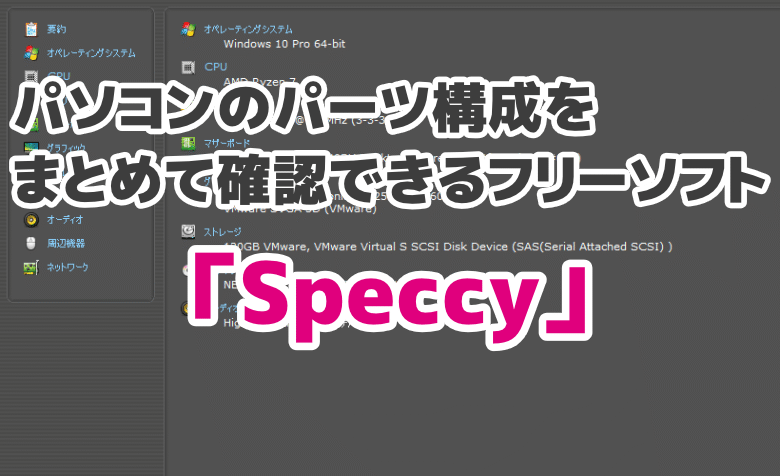ヨッチ
ヨッチ こんにちは。代表のヨッチです。
ミライヨッチにお越しいただき、ありがとうございます。
パソコンを自作するなら、必要なパーツを揃える必要がありますよね。
まだ自作したことがない場合は、どんな構成にするか迷ってしまうかもしれません。
そこでこの記事では、パソコンを自作する時に必要なパーツをまとめて紹介しています。
一般的なPCからゲーミングPC・クリエイター向けPCまで、パーツ構成がすぐにわかります。
あなたが自作したいパソコンに合わせて、構成をチェックしてみませんか?
パソコン自作する時に必要なパーツまとめ
それでは、自作する時に必要なパーツ構成を見ていきましょう!
ここでは、以下の順番で1つずつ紹介していきます。
- 最小構成
- 一般的なPC・ビジネス用PC
- ゲーミングPC・クリエイター向けPC
下に行くほど、必要なパーツは増えていきます。
また、最後に「おまけ」として増設できるパーツも紹介しています。
【1】最小構成
まずは「最小構成」から見ていきましょう。
必要なパーツは、以下の4つです。
- マザーボード
- CPU
- メモリ
- 電源ユニット
この4つさえ揃っていれば、パソコンは動作します。
PCケースはいらないの?と思うかもしれませんが、実はケースなしでもPCは動かせます。
普段使いとしては不便ですが、自作時にパーツの不具合をチェックする時に便利です。
最小構成で問題なく動作すれば、マザボ・CPU・メモリ・電源ユニットには問題ないことがわかります。
逆にもし不具合が出たら、4つのパーツのどれかが故障している可能性があります。
ゲーミングPCを構成するなら、マザーボードもしっかり選ぶ必要があります。 では、どんな規格・機能がある製品を選べば良いでしょうか? ここでは、ゲーミングPCに向けたマザーボードの規格・機能の違いや選び方を紹介します。 こ …
ゲーミングPCでは、CPUはどんな役割があるでしょうか? どのくらいの性能が必要なのか、ちょっとわかりづらいところもありますよね。 ここでは、ゲーミングPCのCPUとは?ゲームに必要な性能・コア数はどれくらいか紹介してい …
ゲーミングPCを構成するメモリって、どのくらい容量が必要だと思いますか? 容量が少なすぎると、ゲームにも悪影響が出そうですよね。 この記事では、ゲーミングPCのメモリに必要な容量を、3つのタイプに分けて詳しく説明していま …
ゲーミングPCを構成するパーツの1つとして、電源ユニットがあります。 意外と費用をケチってしまいがちですが、実はかなり重要なパーツです。 この記事では、ゲーミングPCの電源ユニットについて、良質な製品の選び方を紹介します …
【2】一般的なPC・ビジネス用PC
次に、一般的なPC・ビジネス用PCに必要なパーツを紹介します。
最小構成に加えて、以下の3つが必要です。
- PCケース
- 記憶媒体(HDD・SSD)
- OS(Windows)
PCケースに加えて、OSをインストール・データ保存する記憶媒体(HDD・SD)も追加します。
パソコンのケースって、いろんな種類がありますよね。 その中でも、代表的なサイズは3つです。 ここでは、代表的なPCケースのサイズ3選【フルタワー・ミドルタワー・ミニタワー】を紹介してます。 また、それぞれのメリット・デメ …
OS(Windows)はパーツではありませんが、一般的なPCとして使うために必要なソフトです。
なので、ここではパーツ構成の一部として加えました。
ここまで揃えれば、インターネット・ワード・エクセルなどは問題なく動作します。
特別な使い方をしなければ、十分な性能を発揮できるでしょう!
【3】ゲーミングPC・クリエイター向けPC
ゲーミングPC・クリエイター向けPCは、さらにもう1つパーツを追加します。
- グラフィックボード
グラフィックボードは、その名の通りグラフィック処理に特化したパーツです。
ゲームのグラフィック処理、画像・動画編集などに使われます。
ゲーミングPCには、ほぼ必ずグラフィックボード(GPU)が搭載されています。 これって、ゲームをするときにどんな役割があるのでしょうか? ここでは、ゲーミングPCのグラフィックボード(GPU)とはなにか?をわかりやすく紹 …
ゲームの場合は、グラフィックボードの性能が十分でなければ、カクカクの紙芝居状態になります。
まともに動かなくなるので、快適にプレイするためには必須のパーツです。
画像・動画編集では、グラボの性能が高いほど、処理速度が大幅に向上します。
作業の効率化・生産性の向上につながるし、グラボがなければ動作しない機能もあります。
グラフィックボード(GPU)の必要性って、ぶっちゃけどう思いますか? ゲーム・イラスト制作には、なんとなくあった方が良さそうですよね。 この記事では、ゲーム・イラスト制作におけるグラフィックボードの必要性について紹介して …
【おまけ】必要に応じて増設
ここまで、基本的なPCのパーツ構成を紹介してきました。
そしてさらに、必要に応じて増設できるパーツもあります。
必須ではないので、もし必要であれば追加すればOKです。
- CPUクーラー
- ケースファン
- サウンドカード
- DVD・Blu-rayドライブ
CPUクーラー
CPUクーラーを用意すれば、リテールクーラーよりも高性能なクーラーに交換できます。
たとえば、静音・冷却性能の向上といった感じです。
CPUクーラーを選ぶときって、どれがいいか迷ってしまいませんか? ピンキリの価格・性能なので、選ぶときの基準を知っておきたいですよね。 この記事では、おすすめの空冷CPUクーラーを5つ厳選して紹介しています。 もちろん、 …
ケースファン
[wpap service=”amazon” type=”detail” id=”B07QRFRMB4″ title=”Novonest 120mm PCケースファン 静音タイプ”]
ケースファンは、PCケースのエアフローを修正・改善します。
そのほかにも、イルミネーションで装飾して個性を出すこともできます。
サウンドカード
サウンドカードは、PCのサウンド機能を強化します。
音質を向上したり、出力できる形式を増やすことも可能です。
サウンドカードをパソコンに取り付けるのは、すっごく簡単です。 それでいて、サウンド関連をグッとアップグレードできる便利なパーツです。 この記事では、サウンドカードをパソコンに取り付ける方法と3つの効果を紹介しています。 …
DVD・Blu-rayドライブ
DVD・Blu-rayドライブは、ご存知のとおりディスクメディアを読み取るときに必要です。
最近はUSBメモリなどが普及して、使われることは少なくなってきました。
いろんな拡張パーツがあるので、興味があれば調べてみると面白いですよ!
 ヨッチ
ヨッチ 5インチベイに設置する小物入れとかあったよ。
【まとめ】自作したいPCに合ったパーツ構成にしよう!
ここまで、3種類のパーツ構成を紹介してきました。
- 最小構成
- 一般的なPC・ビジネス用PC
- ゲーミングPC・クリエイター向けPC
最小構成はテスト用として、他の2種類から選ぶことになるでしょう。
基本的には、一般的なPC・ビジネス用PCのパーツ構成で困ることはありません。
合計7つのパーツ・ソフトを揃えればOKです。
グラボの予算を削ることができるので、別のパーツに予算を割くこともできます。
- マザーボード
- CPU
- メモリ
- 電源ユニット
- PCケース
- 記憶媒体(HDD・SSD)
- OS(Windows)
ゲームや画像・動画編集をするなら、グラフィックボードを増設することをおすすめします。
- グラフィックボード
グラフィックボードは追加の予算が必要ですが、それに見合った性能を発揮します。
目的に合わせて導入すれば、あなたの求めるパソコンが完成するでしょう!
必要なパーツのチェックリストを作成しよう!
これからパソコンを自作するなら、必要なパーツはしっかり覚えておきたいところです。
なので、この記事で紹介しているパーツのチェックリストを作っておくと便利です。
チェックリストを用意したら、まずは一通りプラン作成してみてはどうでしょうか?
プランさえ作成すれば、自作PCの完成形もイメージできると思いますよ。